Win8系统如何进入安全模式 Win8系统进入安全模式方法
发布时间:2016-08-04 11:49:35作者:知识屋
Win8系统如何进入安全模式 Win8系统进入安全模式方法,我们一起来解决一下~看看到底win8应该怎么玩!
安装Windows8系统之后,很多朋友都在为按F8或shift+F8进不了安全模式而烦恼?,下面学习啦小编就为大家介绍一下Win8系统如何进入安全模式,希望可能帮到大家。
Windows8进入安全模式的操作步骤如下:
1.添加安全模式进入引导项,大家可能都知道魔方的优化设置大师可以添加引导项,可惜提示无法使用?怎么办?
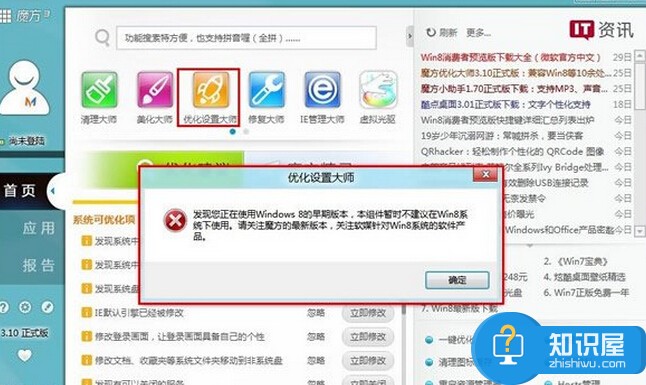
2.找到魔方目录TweakCube3\WinMaster.exe,这就是优化设置大师。右键如下图操作然后再双击使用,是否可以打开了呢?

3.再按照下图操作,添加安全模式进入引导项。

4.Win+R,输入msconfig。如下图
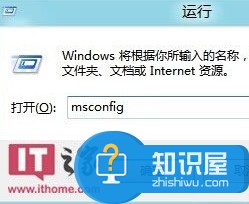
5.如下图操作,选中安全模式,红色方框打钩。

6.Win+i,重启电脑。Betta鱼出来了。
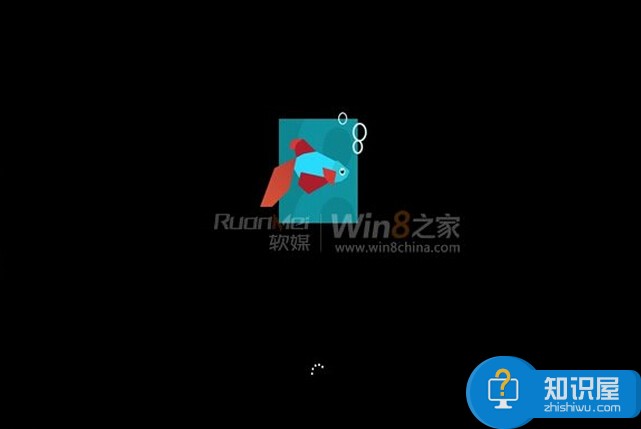
7.终于看到了友好的蓝色选择界面,默认有30秒的选择时间。点击安全模式后,自动又重启,又见到Betta鱼后就进入登录界面。

8.输入密码

、
9.正式进入安全模式了。
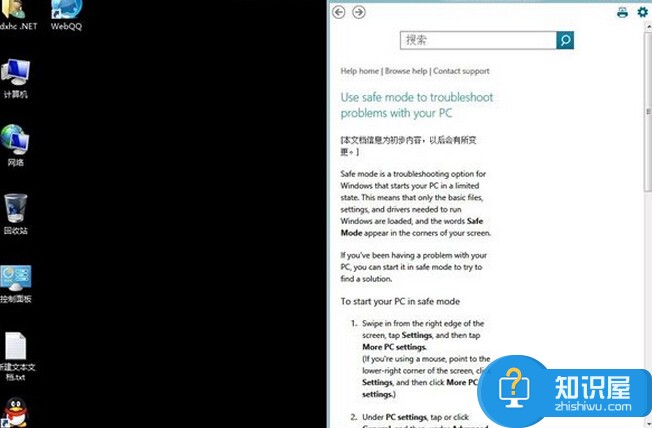
10.再来张图

11.安全模式下竟然可以使用Metro。
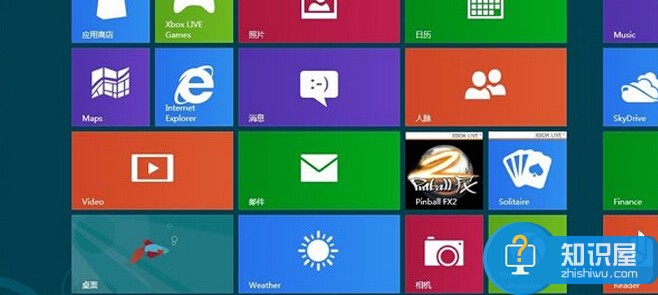
到此为止就全部完结,是不是超级简单呢?以后想进安全模式进轻松多啦。
下面是补充内容:
前面进入系统选择界面,点击下面的按钮,进入下图。

这里可以更改等待时间5分钟、30秒、5秒。

还可以更改默认的系统。

“选择其他选项”进入后,再选择“疑难解答”

这里就可以恢复电脑,初始化了。

进入高级选项

介绍到这里相信大家对Win8怎么进入安全模式已经明白了吧,其实Win8系统相比Win7或者XP系统虽然精简了不少东西,但改进的东西也不少,如Win8关机以及Win8进入安全模式都与之前系统有一定的区别。
相关知识
-
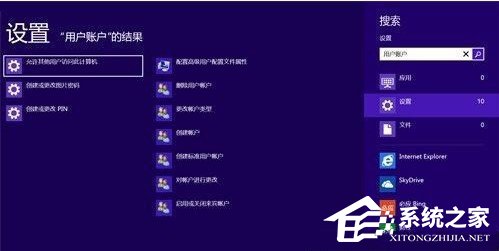
Win8系统如何取消登录密码 Win8不使用登录密码的方法一览
-

Win8系统怎么安装IE12浏览器 Win8系统安装IE12的操作步骤分享
-
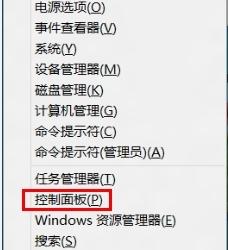
Win8如何开启关闭计划备份功能 Win8系统怎么启用计划备份功能方法
-
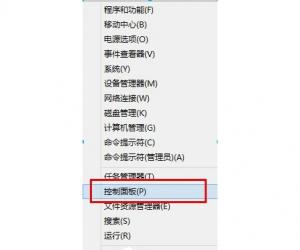
win8系统电脑病毒防护程序怎么关闭 win8电脑病毒防护如何开启和关闭方法
-
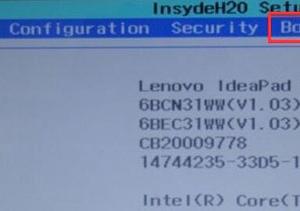
win8改win7如何进行bios设置 win8系统怎么通过BIOS降到win7系统
-
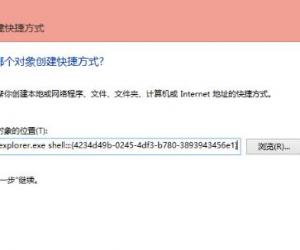
在Win8系统中快速打开Metro APPs的方法 win8系统电脑开启Metro APPs的步骤
-

win8无线网提示无法连接到此网络怎么办 win8系统电脑不能连接wifi受限解决方法
-
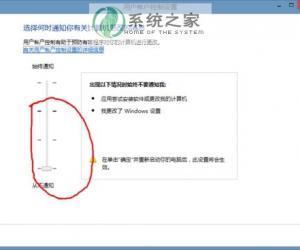
WIN8系统怎样把图标上的小盾牌去掉 Win8电脑清除程序图标小盾牌方法
-
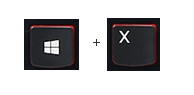
win8笔记本连接无线网络受限怎么办 win8系统无线网络显示受限制的解决方法
-
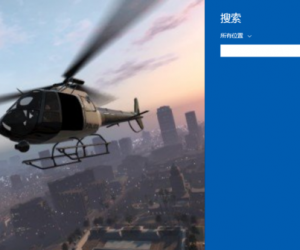
怎么取消win8系统的开机密码方法教程 Win8电脑去除开机密码的操作技巧
软件推荐
更多 >-
1
 一寸照片的尺寸是多少像素?一寸照片规格排版教程
一寸照片的尺寸是多少像素?一寸照片规格排版教程2016-05-30
-
2
新浪秒拍视频怎么下载?秒拍视频下载的方法教程
-
3
监控怎么安装?网络监控摄像头安装图文教程
-
4
电脑待机时间怎么设置 电脑没多久就进入待机状态
-
5
农行网银K宝密码忘了怎么办?农行网银K宝密码忘了的解决方法
-
6
手机淘宝怎么修改评价 手机淘宝修改评价方法
-
7
支付宝钱包、微信和手机QQ红包怎么用?为手机充话费、淘宝购物、买电影票
-
8
不认识的字怎么查,教你怎样查不认识的字
-
9
如何用QQ音乐下载歌到内存卡里面
-
10
2015年度哪款浏览器好用? 2015年上半年浏览器评测排行榜!








































